CAD是一种专业的制图软件,这里所说的CAD就是一款用于建筑、机械等产品构造以及电子产品结构设计的软件。在CAD使用中,经常会把零件的内部结构表达出来,要用到剖视图,所画的图要打上剖面线,此时要用到CAD的填充命令。那么具体要怎么操作呢?下面就给大家分享一下,CAD如何使用填充命令的方法,希望能帮助到大家,感兴趣的小伙伴可以关注了解下。
方法/步骤
第1步
打开电脑上安装的CAD软件,用矩形命令画一个任意图框。如下图所示

第2步
输入快捷键命令h,弹出图案填充和渐变色的对话框,如图所示
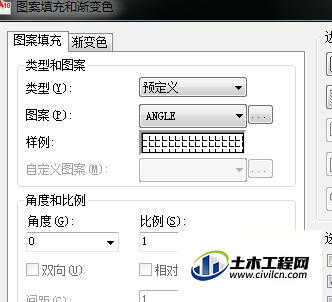
第3步
点击图案中的下拉框,在下拉框里选择第一个剖面线即ansi31,这是常用的剖面线。
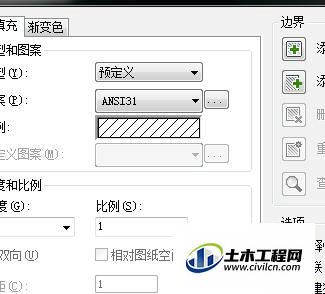
第4步
剖面线选择好后,点右侧的添加拾起点旁边的+号,这个命令就是要求我们要选择封闭的内部区域。
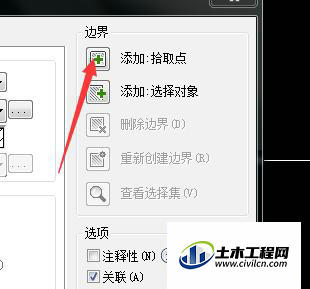
第5步
点击矩形框内部的区域内部的的任意一点,此时矩形的内部区域被选择。

第6步
按右键确认,又弹出图案填充的对话框。点下方的确认图案就被填充了。
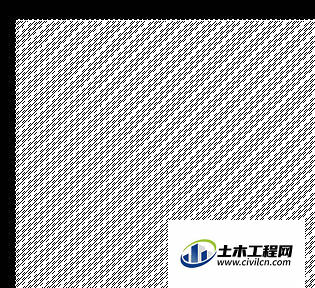
第7步
如果图案填充线太密的话,可以把比例调高点,另外还可以设置不同的角度。
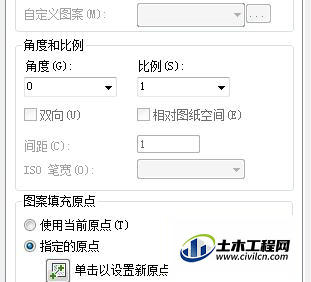
温馨提示:
以上就是关于“CAD怎么使用填充命令?”的方法,还不太熟悉的朋友多多练习,关注我们,帮你解决更多难题!





